Leiskite „Windows 11“ atidaryti paieškos nuorodas numatytoje naršyklėje
Štai kaip padaryti, kad valdiklių ir paieškos nuorodos būtų atidarytos numatytojoje naršyklėje sistemoje „Windows 11“. „Microsoft“ neseniai patvirtino, kad kai kurios „Windows 10“ ir „Windows 11“ funkcijos veikia tik su „Edge“ naršyklė, nepaisant numatytojo naršyklės nustatymo, ir bendrovė neplanuoja to keisti. Tai reiškia, kad „Windows“ paieška, „Windows“ valdikliai ir kai kurios kitos operacinės sistemos dalys toliau atidarys nuorodas „Edge“, nesvarbu, jums tai patinka, ar ne.
Skelbimas
Dar blogiau yra tai, kad „Microsoft“ tai žada uždaryti visas spragas trečiųjų šalių kūrėjai gali bandyti naudoti, kad apeitų šiuos apribojimus. Pavyzdžiui, naujausios „Windows 11“ peržiūros versijos pakeitimas, nužudė populiarią programą pavadinimu EdgeDeflector.
Nors „EdgeDeflector“ kūrėjas teigė, kad nepateiks programos naujinimų, kitų entuziastai čia norėdami išgelbėti dieną ir pasiūlyti paprastas priemones, leidžiančias atidaryti visas nuorodas pagal numatytuosius nustatymus naršyklė.
Patarimas: išmok kaip nustatyti numatytąją naršyklę „Windows 11“. čia.
Jums reikia paprasto atvirojo kodo scenarijaus, kurį sukūrė AveYo, modifikuoto kūrėjo Medijos kūrimo įrankio paketinis failas leidžia vartotojams sukurti „Windows 11“ diegimo laikmeną nesuderinamiems įrenginiams. Scenarijus yra atvirojo kodo, todėl galite būti tikri, kad jis nepadarys jokios žalos jūsų kompiuteriui. Jis taip pat turi gana tinkamą pavadinimą: ChrEdgeFkOff.
Numatytojoje naršyklėje atidarykite „Windows 11“ paieškos nuorodas
- Atidarykite „Windows“ terminalą kaip administratorius; naudoti PowerShell profilį, kuris yra numatytasis.
- Spustelėkite šią nuorodą norėdami atidaryti GitHub puslapį su reikalingu kodu.
- Kopijuoti eilutes 1-23.

- Grįžkite į „Windows“ terminalą ir įklijuokite kodą. „Windows“ terminalas įspės apie kelių eilučių teksto įklijavimą. Patvirtinkite spustelėdami Vis tiek įklijuokite mygtuką.

- „Windows“ terminalas automatiškai vykdys scenarijų ir atidarys naują „PowerShell“ langą. Jei norite tęsti, jis paragins paspausti bet kurį klavišą.
- Arba galite palaukti 5 sekundes ir langas išnyks. Žalia linija turėtų rodyti "ĮDIEGTA."
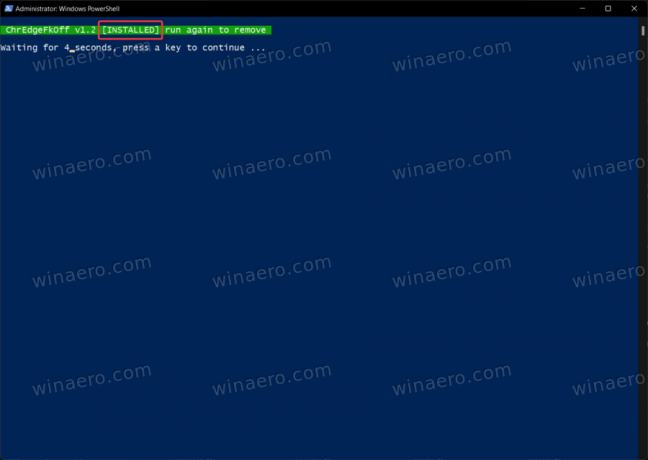
- Dabar galite ieškoti bet ko naudodami „Windows“ paiešką. Scenarijus pasirūpins užklausų peradresavimu į pageidaujamą naršyklę, o ne „Microsoft Edge“.
Padaryta!
Norėdami atkurti numatytąjį elgesį, tereikia dar kartą paleisti scenarijų.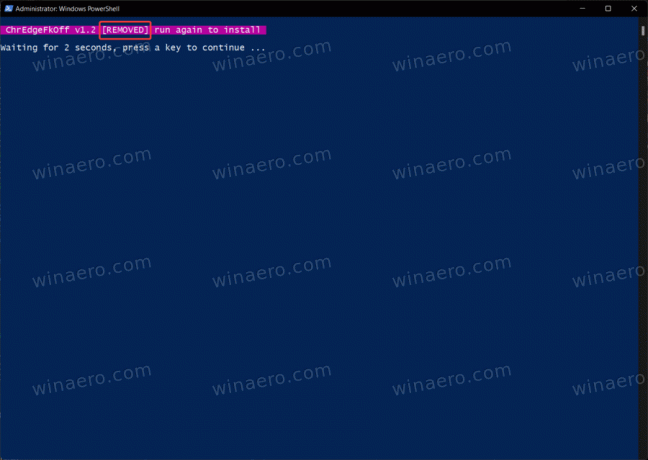
Yra dar viena programa, leidžianti atidaryti nuorodas iš „Windows“ valdiklių arba paieškos užklausas pageidaujamoje naršyklėje. Tai šiek tiek ne tokia elegantiška parinktis, nes norint paleisti „Windows“ ir veikti fone, reikia nedidelės programos. Vis dėlto jis veikia ir puikiai atlieka savo darbą.
Atidarykite paieškos ir valdiklių nuorodas numatytojoje naršyklėje
- Eiti į projekto GitHub leidimų puslapyje ir rasti naujausią versiją.
- parsisiųsti MSEdgeRedirect.exe. Atminkite, kad „Windows SmartScreen“ gali įspėti apie galimai žalingą atsisiuntimą. Ignoruokite šį įspėjimą.
- Paleiskite programą, tada dešiniuoju pelės mygtuku spustelėkite jos piktogramą pranešimų srityje. Padėkite varnelę šalia "Pradėkite nuo Windows“ variantas.
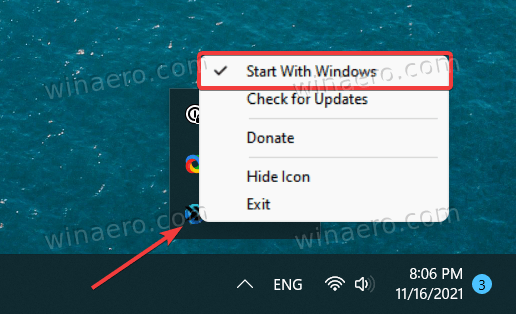
- Dabar galite naudoti „Windows“ kaip įprastai.
Atminkite, kad MSEdgeRedirect yra vieša beta versija, o tai reiškia, kad galite susidurti su tam tikromis klaidomis ar keistomis problemomis. Išbandėme ir pastebėjome, kad tai veikia kaip žavesys.


